Налаштування Приймача даних SendPulse
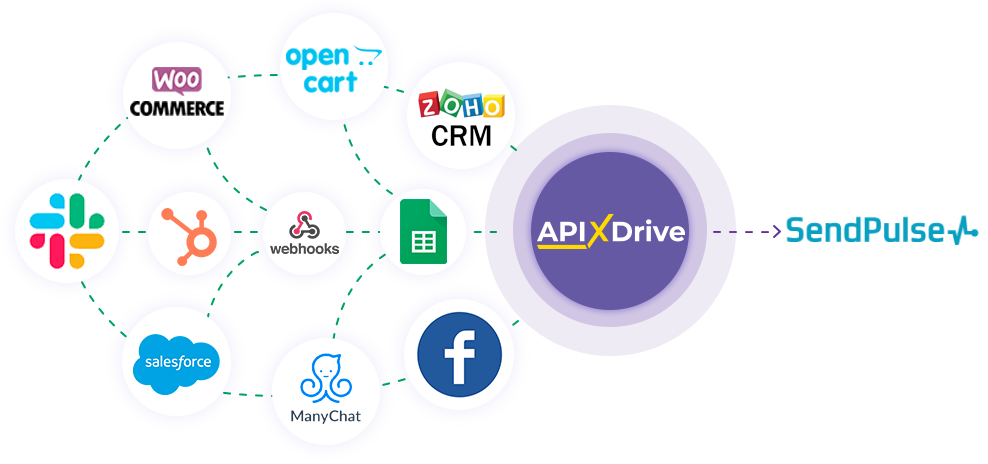
Інтеграція дозволить вам додавати або видаляти контакти, а також додавати/видаляти e-mail до списку, що відписалися в SendPulse на основі даних з інших систем. Наприклад, ви можете додати контакт на основі даних із вашого сайту, лендінгу або Google Sheets. Це дозволить вам ефективно автоматизувати ваші робочі процеси та заощадити багато часу, позбавивши необхідності вручну додавати або видаляти кожен контакт.
Давайте пройдемо весь етап налаштування SendPulse разом!
Навігація:
1. Що робитиме інтеграція з SendPulse?
2. Як підключити акаунтSendPulse до ApiX-Drive?
3. Як налаштувати у вибраній дії передачу даних у SendPulse?
4. Приклад даних, які будуть відправлені до вашого SendPulse.
5. Автооновлення та інтервал спрацьовування з'єднання.
Після налаштування системи Джерела даних, наприклад Google Sheets, можна приступити до налаштування SendPulse як Приймача даних.
Для цього натискаємо "Почати налаштування Приймача Даних".
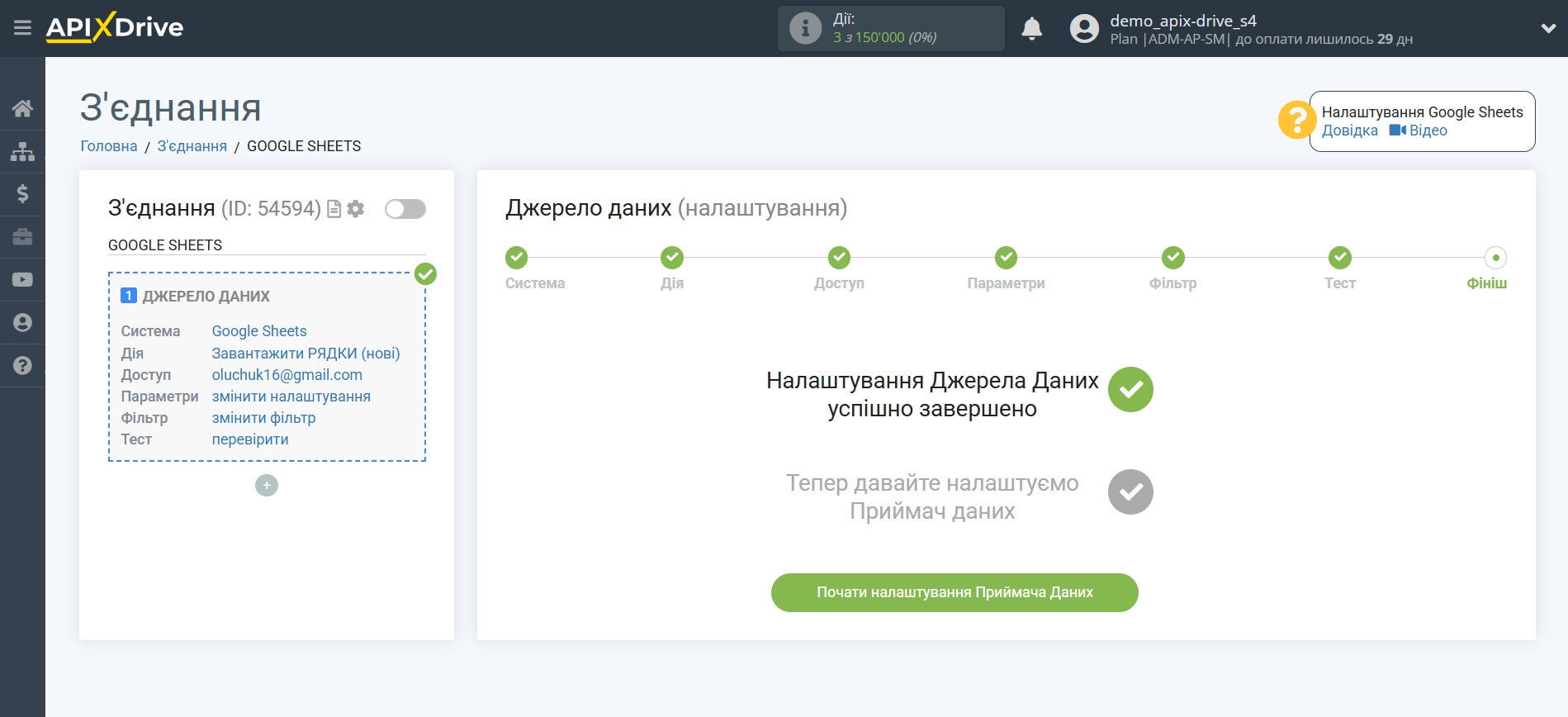
Виберіть систему як Приймач даних. В даному випадку необхідно вказати SendPulse.
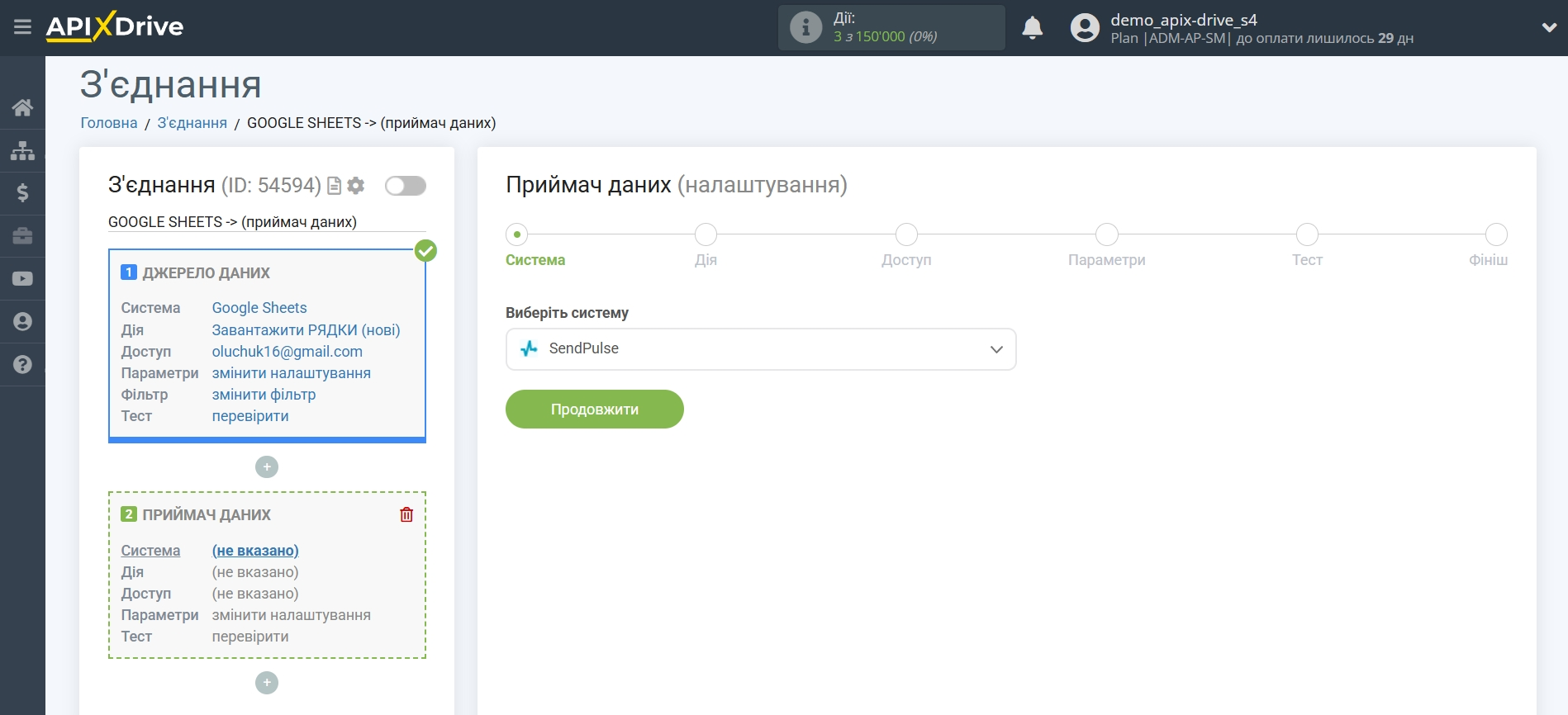
Далі необхідно вказати дію, наприклад "Додати КОНТАКТ".
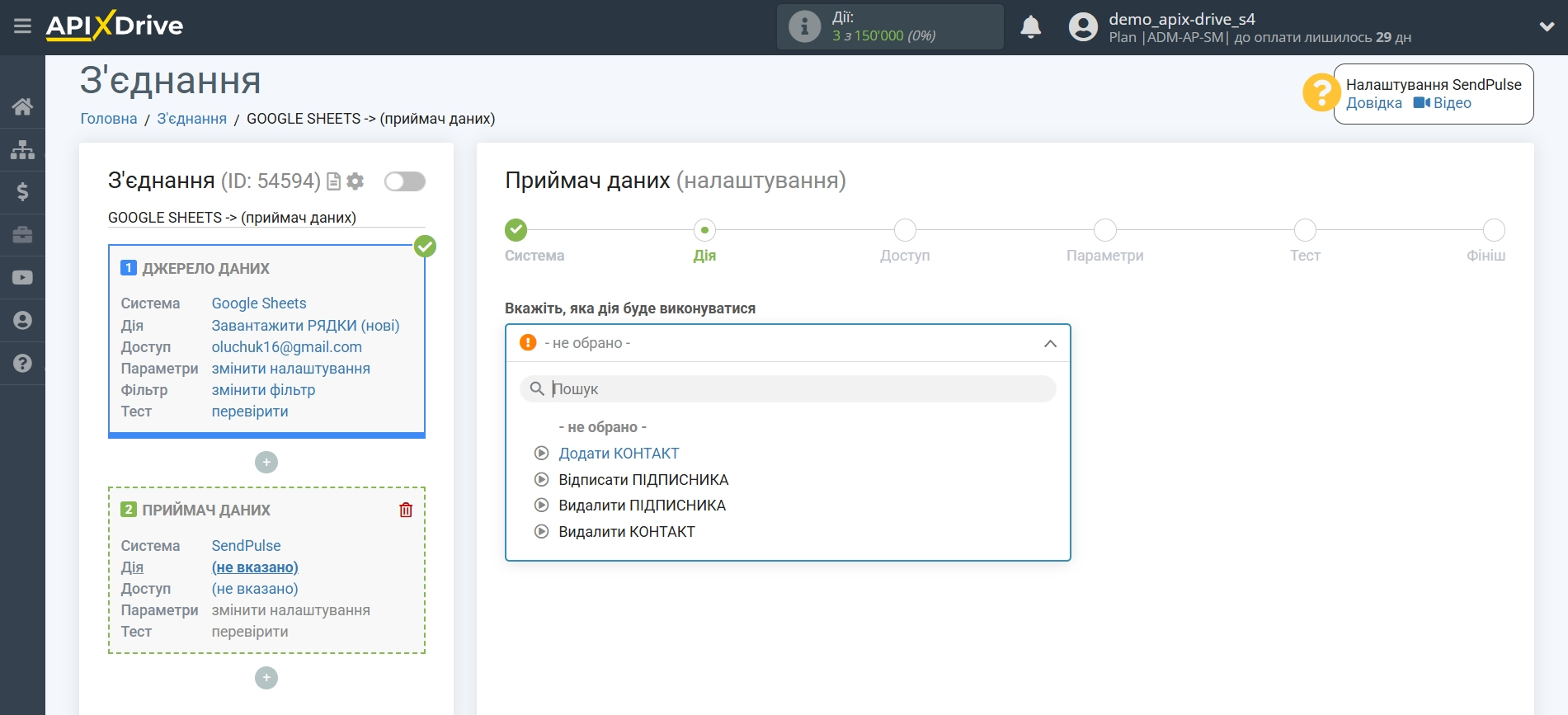
- Додати КОНТАКТ - у вашому акаунті SendPulse, буде додано Контакт до адресної книги. Система, на основі даних із блоку Джерела даних, додаватиме Контакт до адресної книги.
- Видалити КОНТАКТ - у вашому акаунті SendPulse, буде видалено Контакт з адресної книги. Система, на основі даних із блоку Джерела даних, видалятиме Контакт з адресної книги.
- Відписати ПІДПИСНИКА - у вашому акаунті SendPulse, буде відписаний ПІдписник зі списків розсилок. Система, на основі даних із блоку Джерела даних, буде відписувати ПІдписника зі списку розсилок.
- Видалити ПІДПИСНИКА - у вашому оакаунті SendPulse, буде видалено Підписника зі списку розсилки. Система, на основі даних із блоку Джерела даних, буде видаляти Підписника зі списку розсилки.
Наступний крок - вибір акаунту SendPulse, в який буде відбуватися відправлення даних.
Якщо немає підключених акаунтів до системи ApiX-Drive, натисніть "Підключити акаунт".
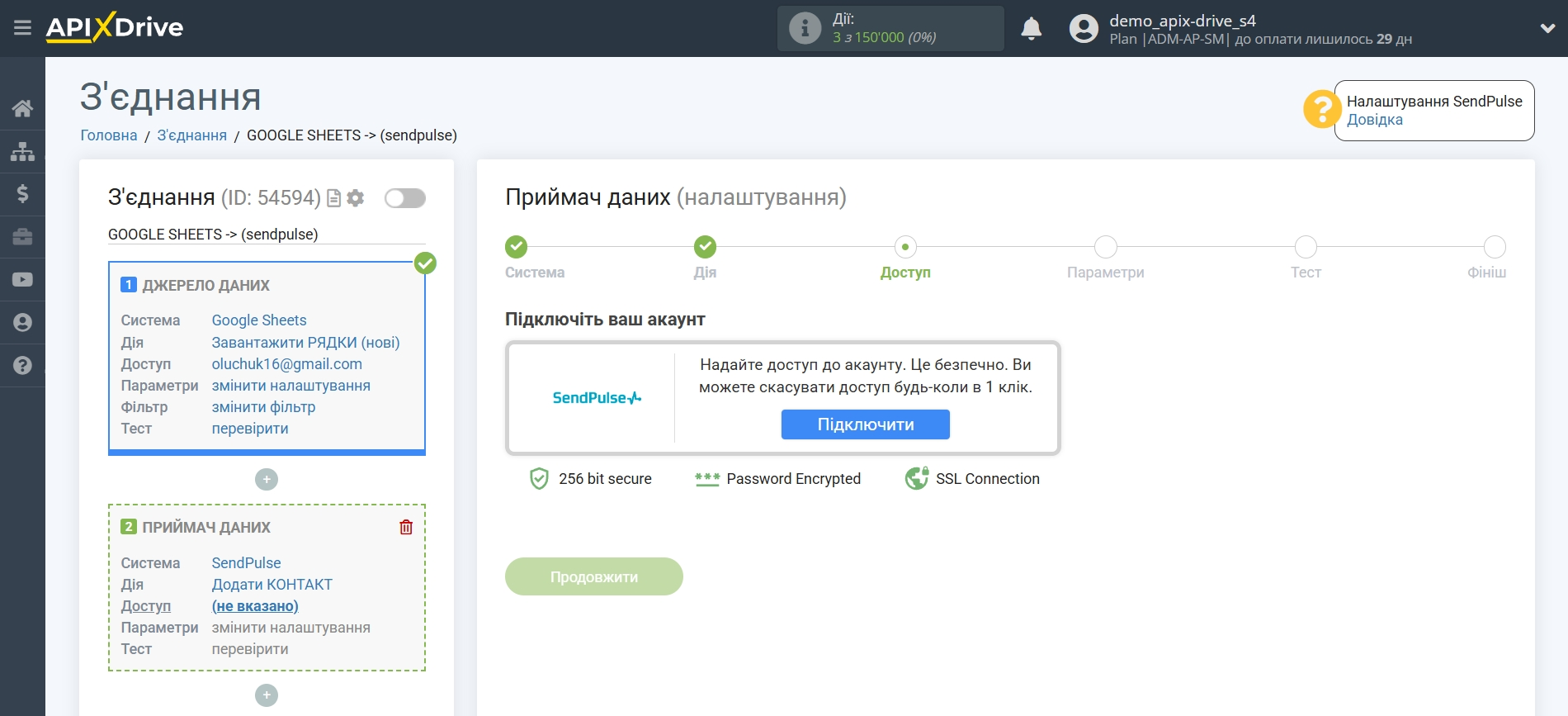
У вікні необхідно заповнити поля "API ID" та "API Secret".
Для цього давайте перейдемо в особистий кабінет SendPulse.
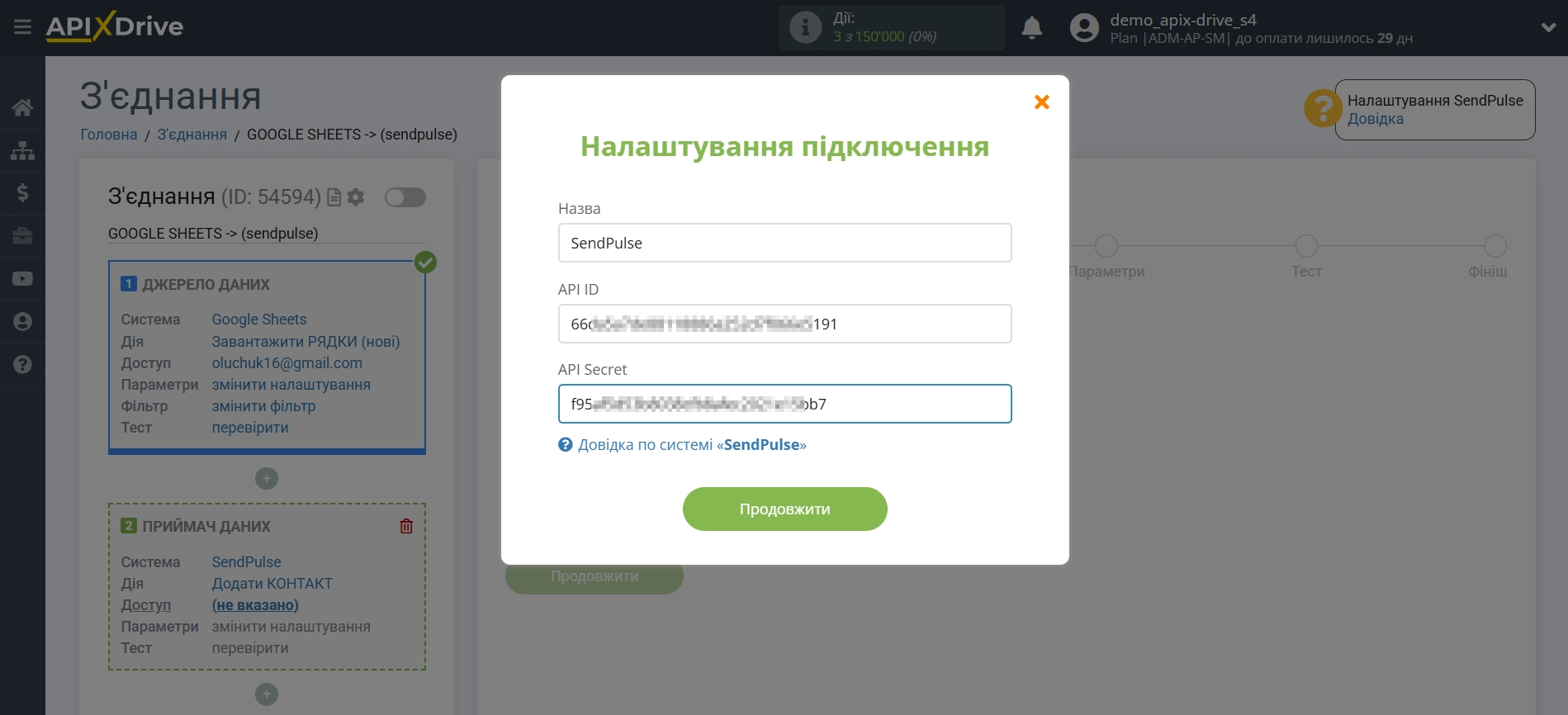
Перейдіть до параметрів акаунту, а потім на вкладці API.
Після цього скопіюйте та вставте ID та Secret у відповідні поля в системі ApiX-Drive.
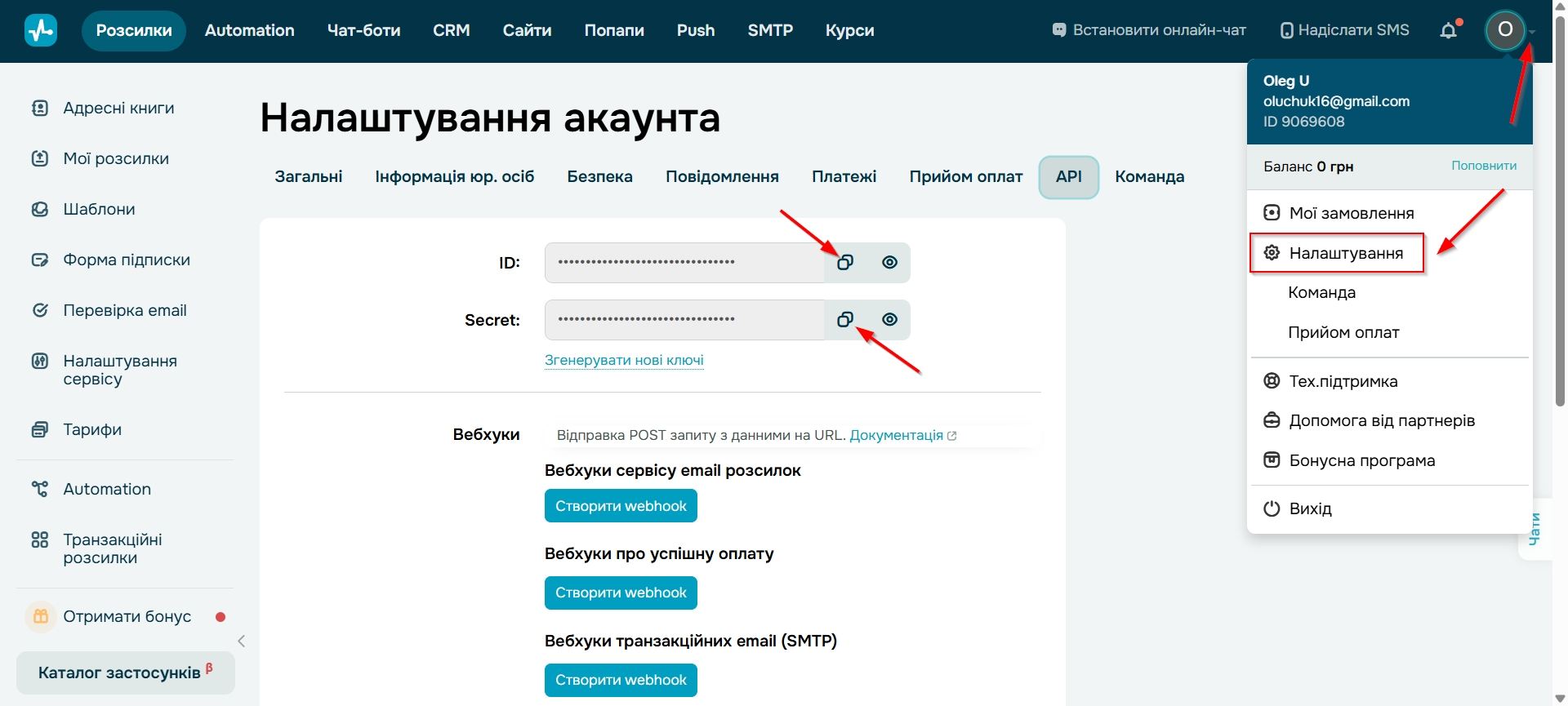
Коли підключений акаунт відображається у списку "Активні акаунти", виберіть його для подальшої роботи.
Увага! Якщо ваш акаунт знаходиться у списку "Неактивні акаунти" перевірте свій доступ до цього логіну!
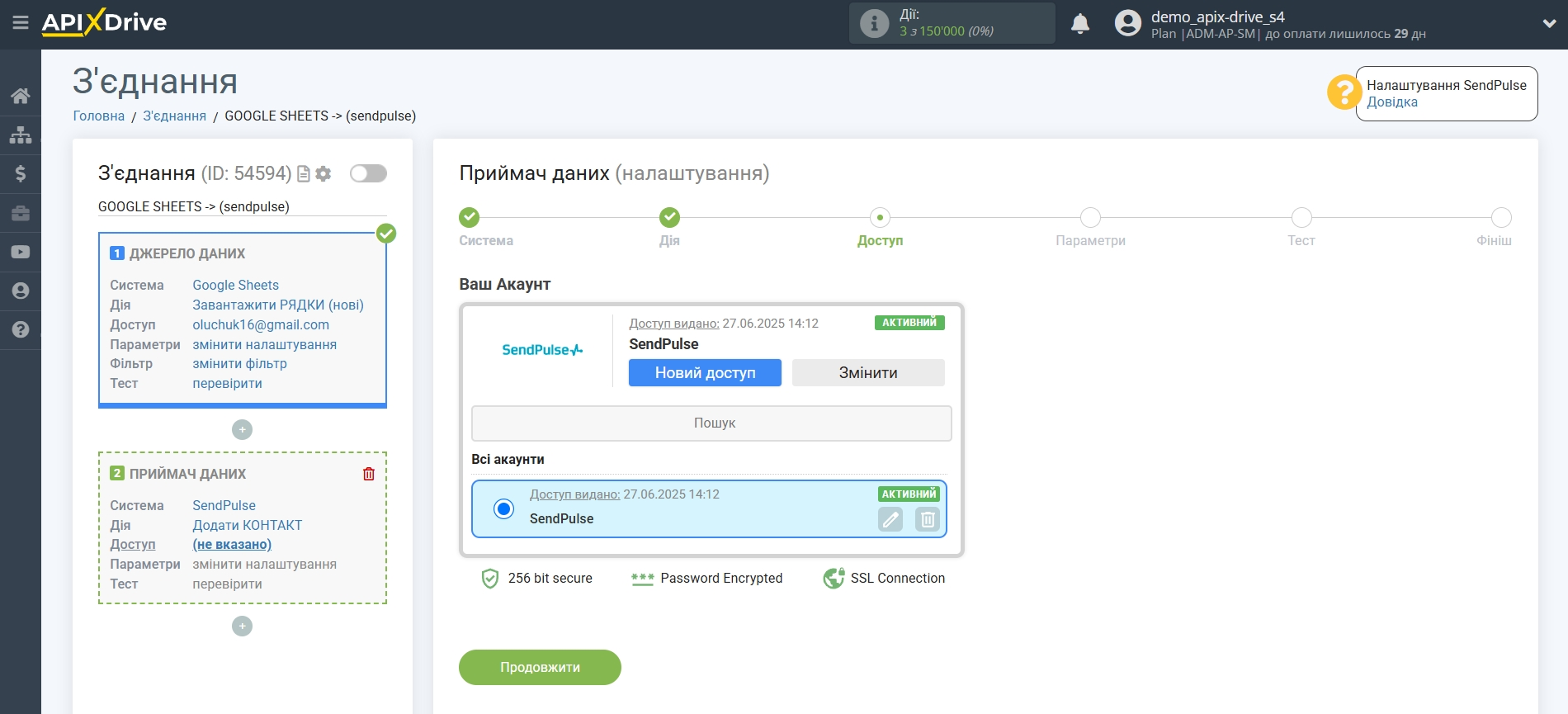
Тепер необхідно вказати адресну книгу SendPulse, в яку будуть надсилатися дані з джерела.
Ви можете вибрати адресну книгу, щоб додати або видалити потрібний контакт.
Також необхідно вказати поле джерела, з якого вивантажуватиметься E-mail одержувача, у нашому випадку E-mail знаходиться в Google Sheets у колонці D.
Зверніть увагу, що за замовчанням в SendPulse ім'я передається з маленької літери, але в нашій системі передбачено окреме поле, де ім'я буде прописане з великої літери.
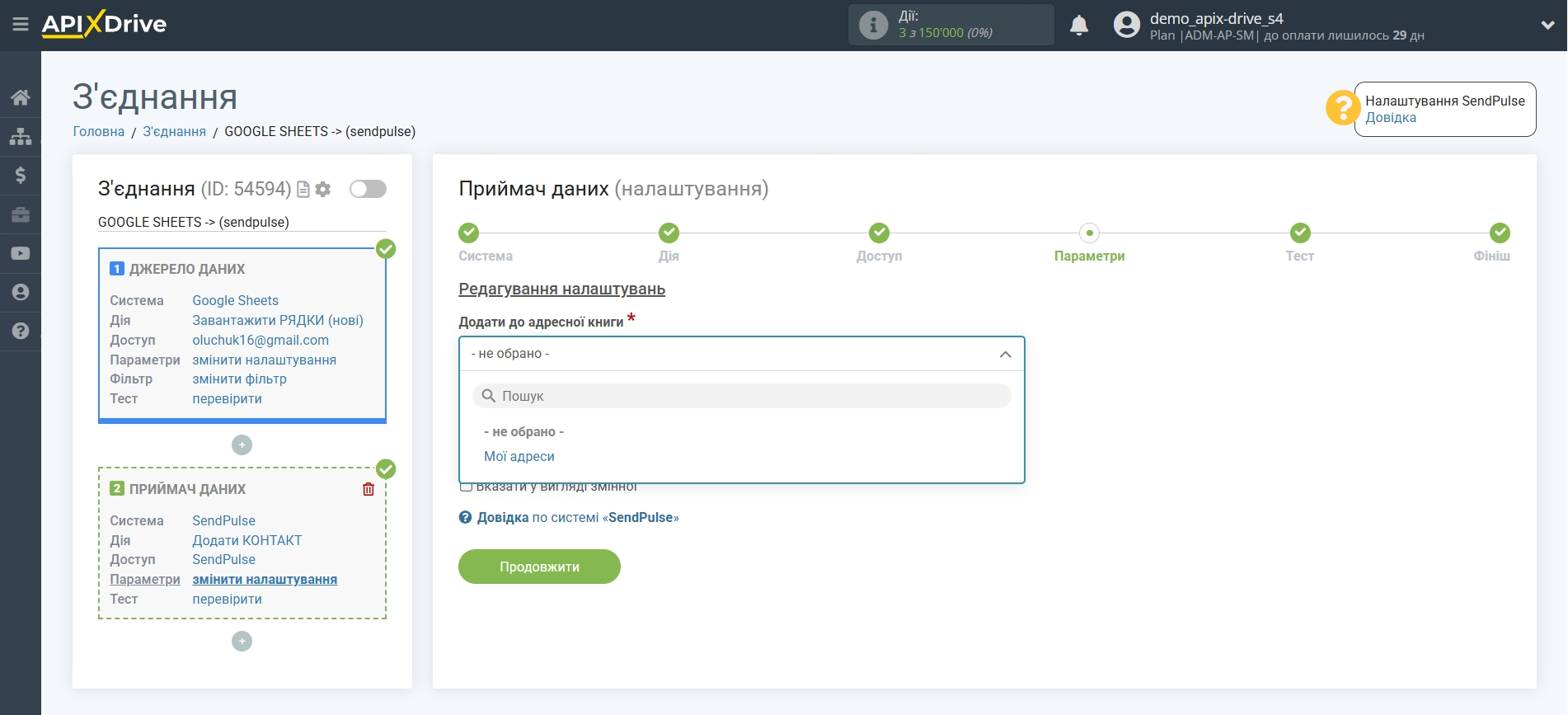
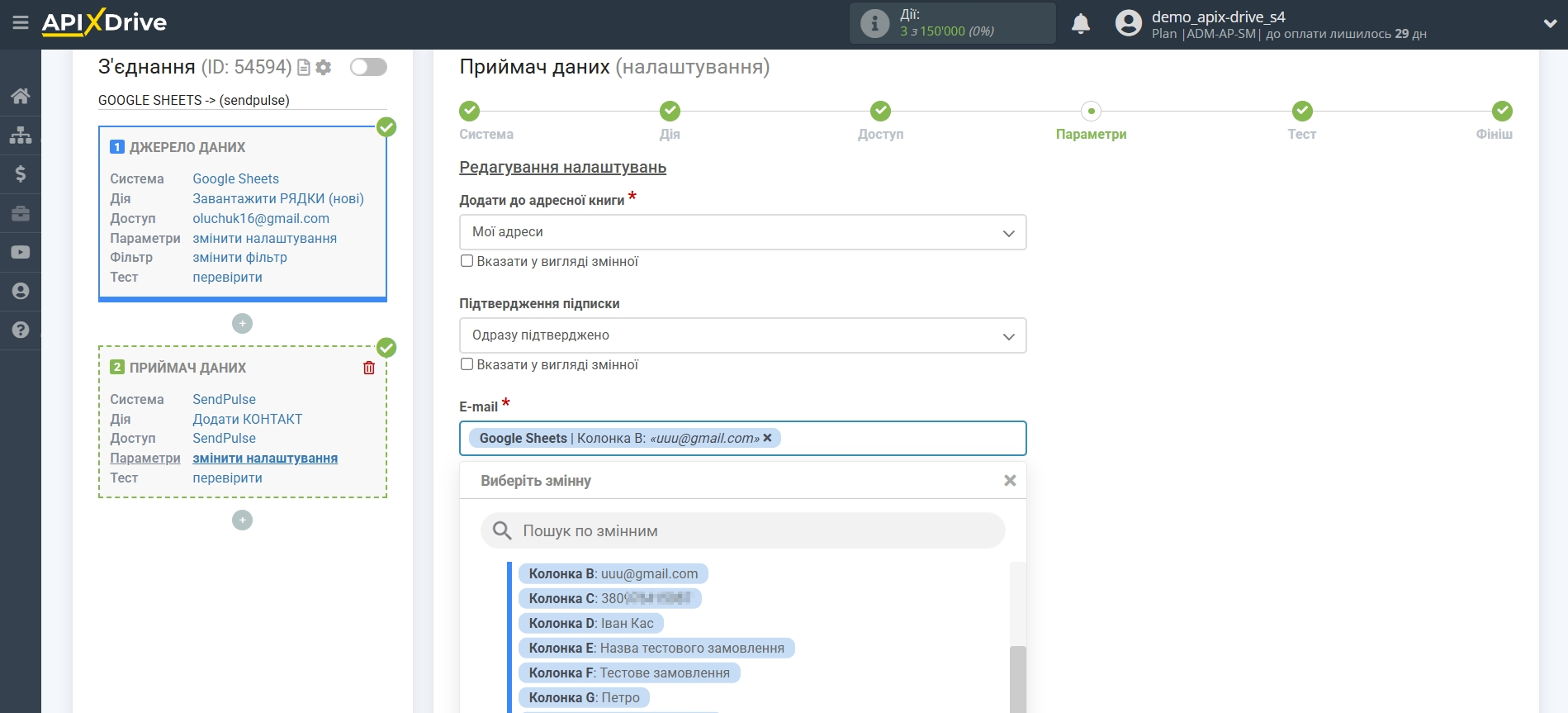
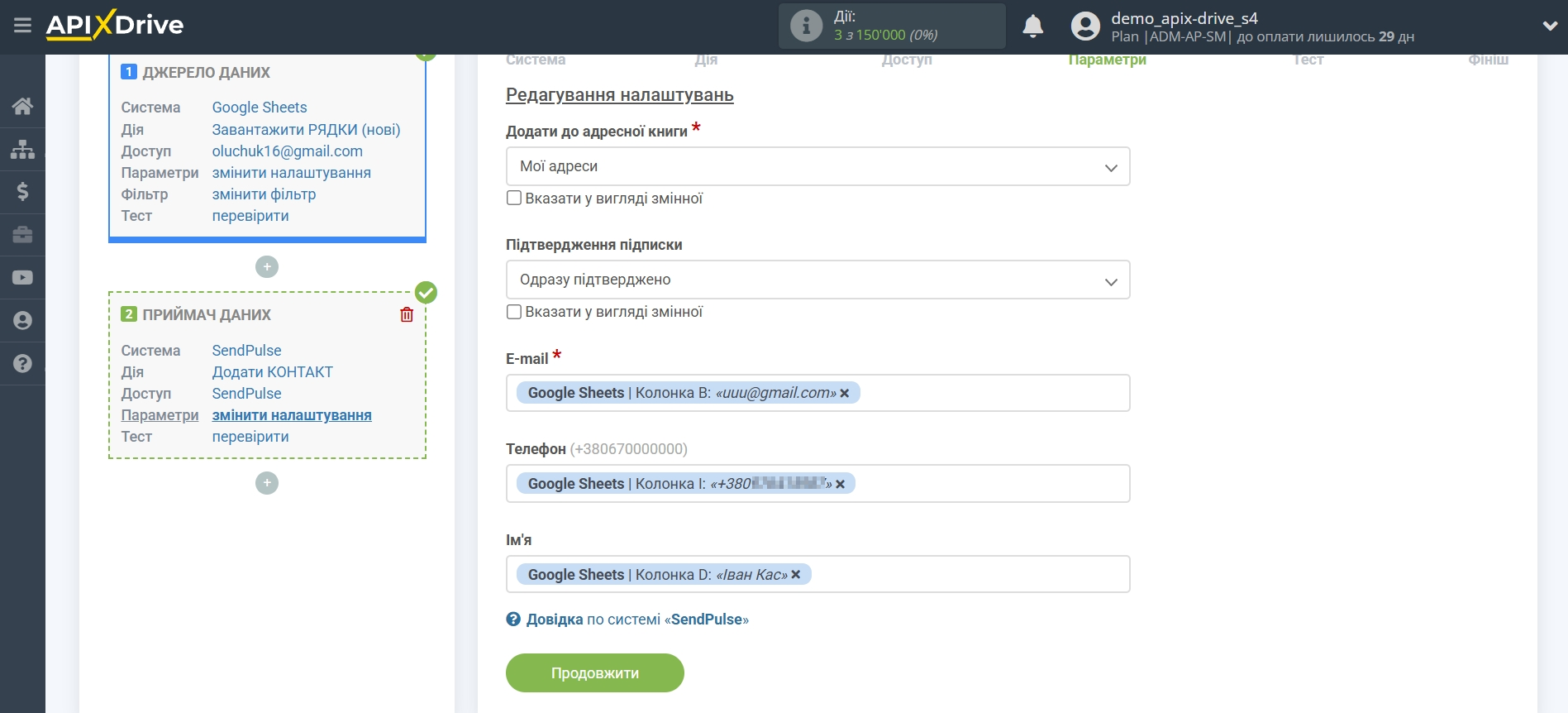
Тепер ви бачите тестові дані, які будуть вивантажені у SendPulse.
Клацніть "Надіслати тестові дані до SendPulse" і перейдіть до кабінету SendPulse у відповідну адресну книгу для перевірки спрацювання з'єднання.
Якщо вас щось не влаштовує - натисніть "Редагувати" і поверніться на крок назад.
Якщо вас все влаштовує - натисніть "Далі" для продовження налаштування.
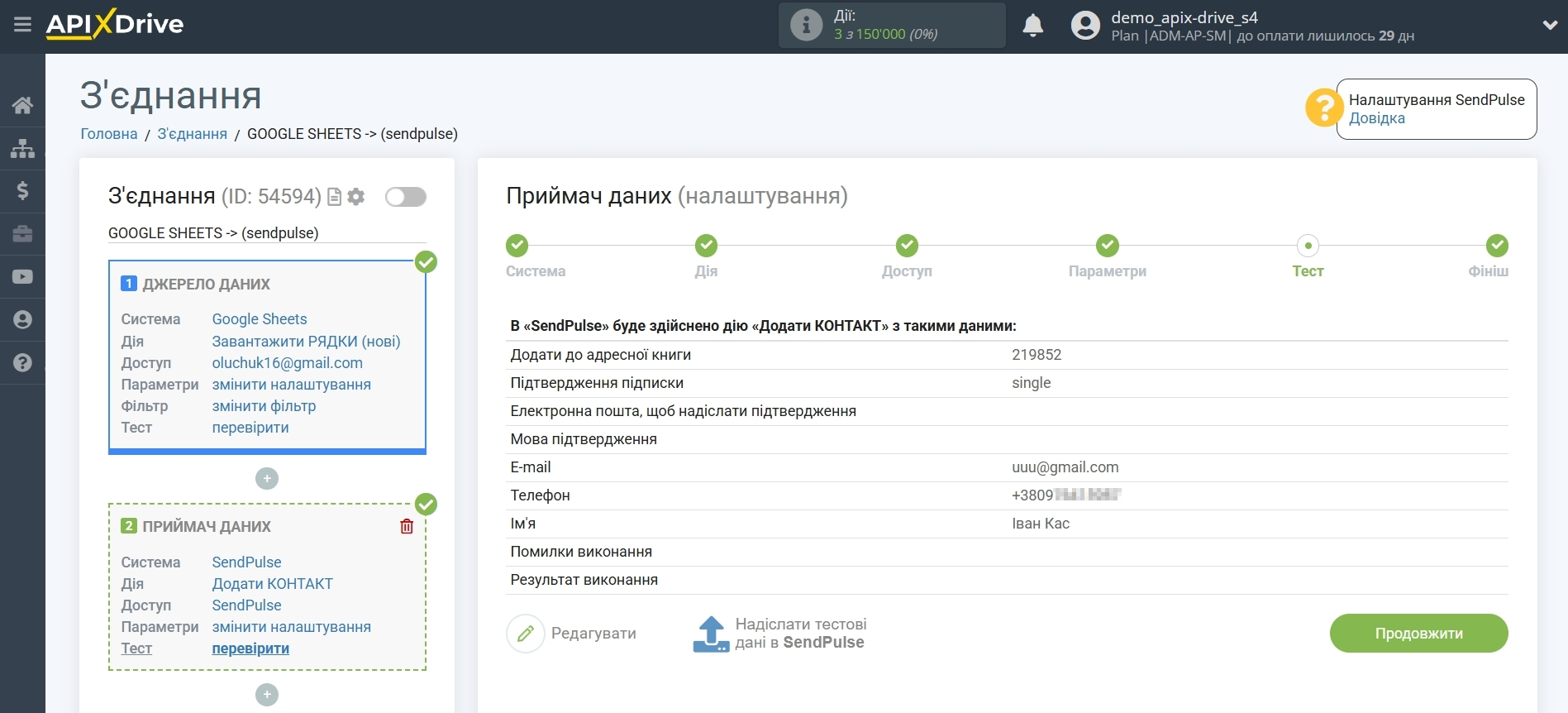
На цьому налаштування Приймача даних завершено!
Тепер можна розпочати вибір інтервалу оновлення та увімкнення автооновлення.
Для цього клацніть "Увімкнути автооновлення".
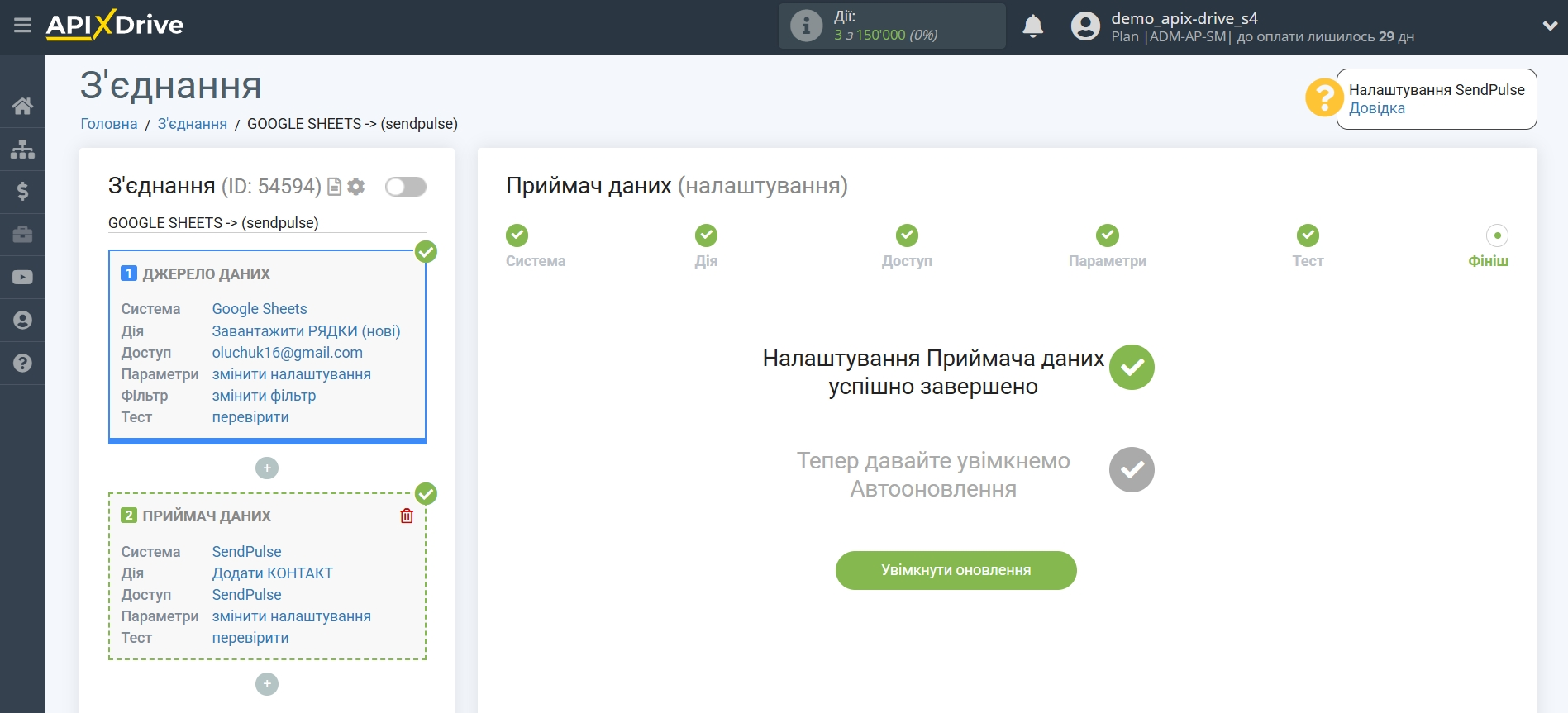
На головному екрані клацніть на іконку шестерні, щоб вибрати необхідний інтервал оновлення або налаштуйте Запуск за розкладом. Щоб запускати з'єднання за часом, виберіть Запуск за розкладом та вкажіть бажаний час спрацювання оновлення з'єднання або додайте відразу кілька варіантів часу, коли потрібно, щоб спрацювало з'єднання.
Увага! Щоб Запуск за розкладом спрацював у вказаний час, необхідно, щоб інтервал між поточним часом та вказаним часом був більше 5 хвилин. Наприклад, ви вибираєте час 12:10 та поточний час 12:08 - у цьому випадку автооновлення з'єднання відбудеться о 12:10 наступного дня. Якщо ви вибираєте час 12:20 та поточний час 12:13 – автооновлення з'єднання спрацює сьогодні і далі щодня о 12:20.
Для того щоб поточне з'єднання спрацьовувало після іншого з'єднання, поставте галочку "Оновлювати лише після з'єднання" і вкажіть зв'язок, після якого спрацьовуватиме поточне з'єднання.
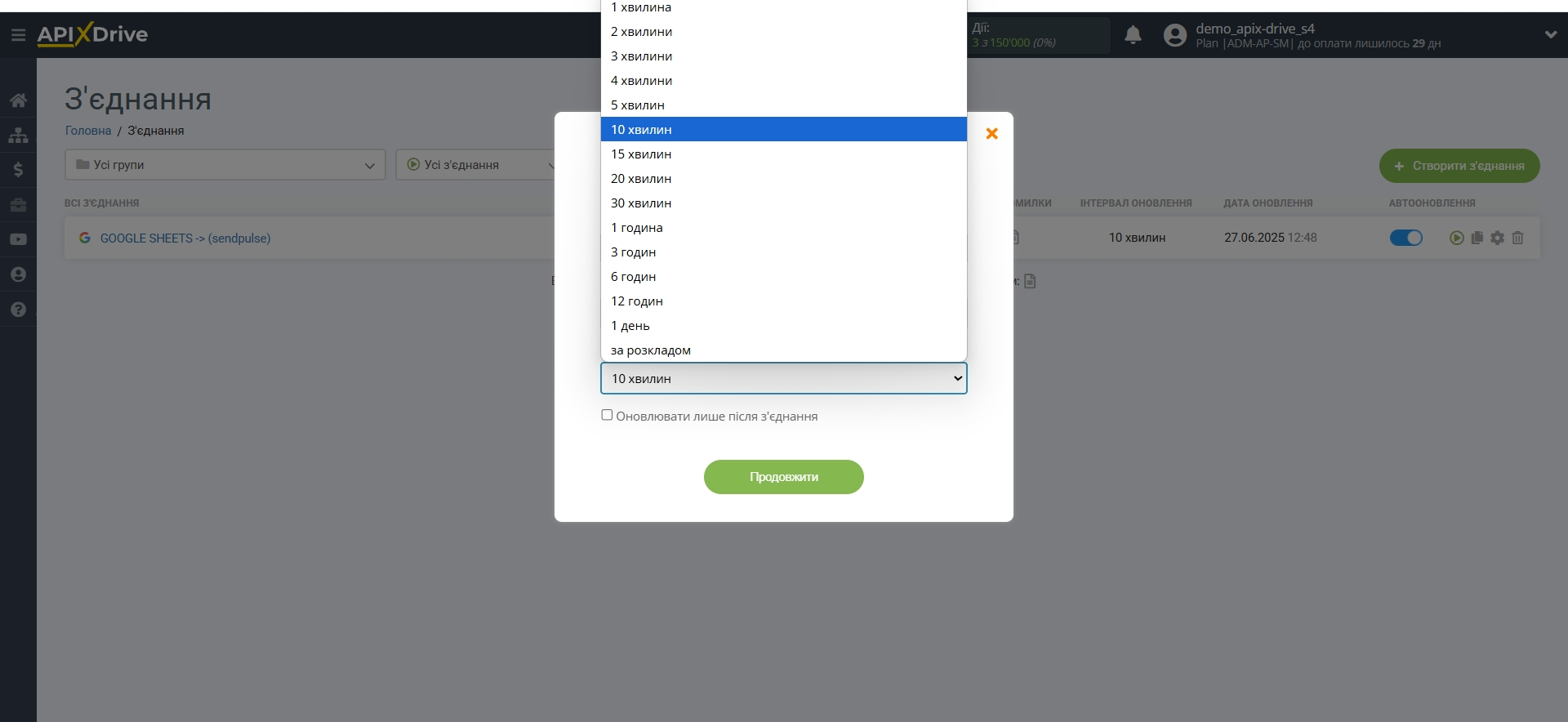
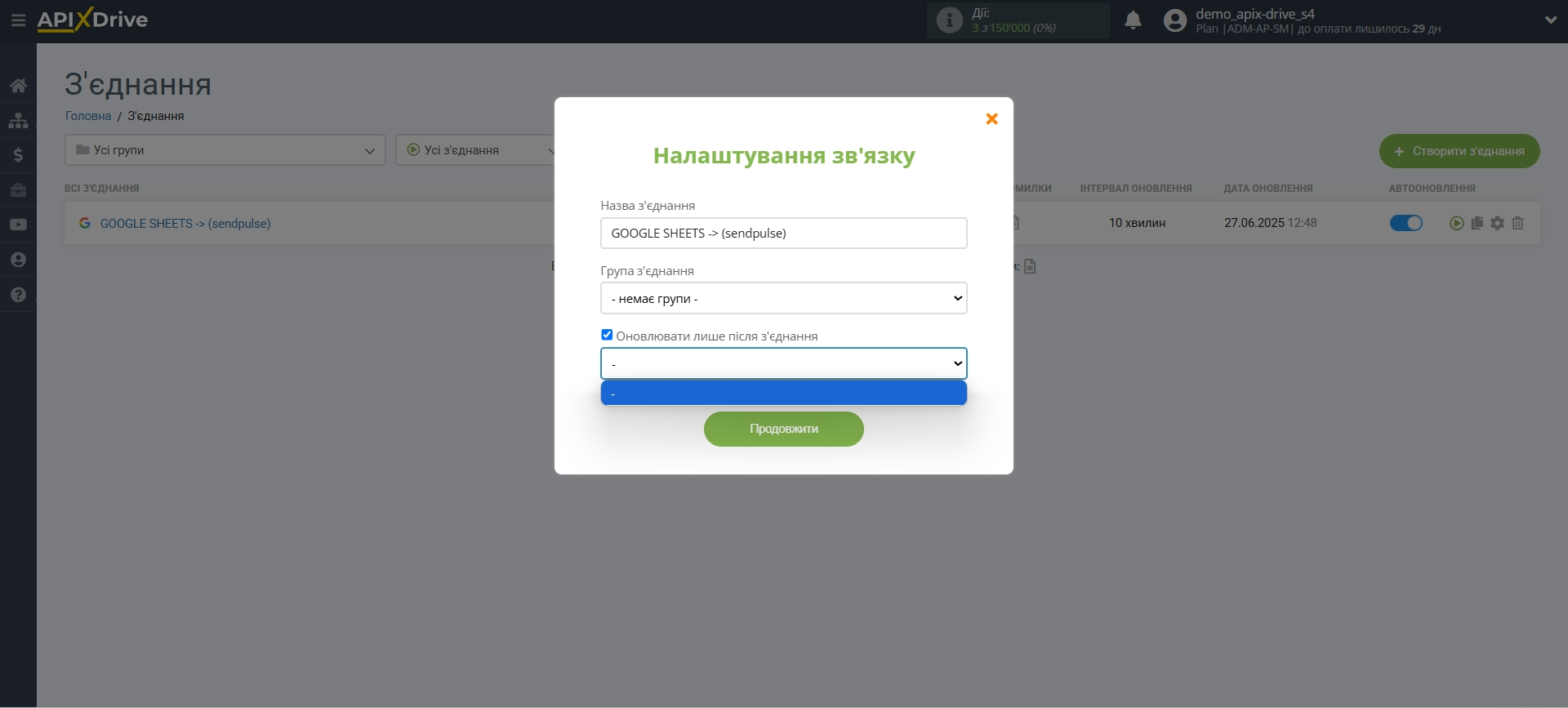
Щоб увімкнути автооновлення, переведіть повзунок у положення, як показано на малюнку.
Для того щоб виконати примусове спрацювання з'єднання, клацніть по іконці у вигляді стрілки.
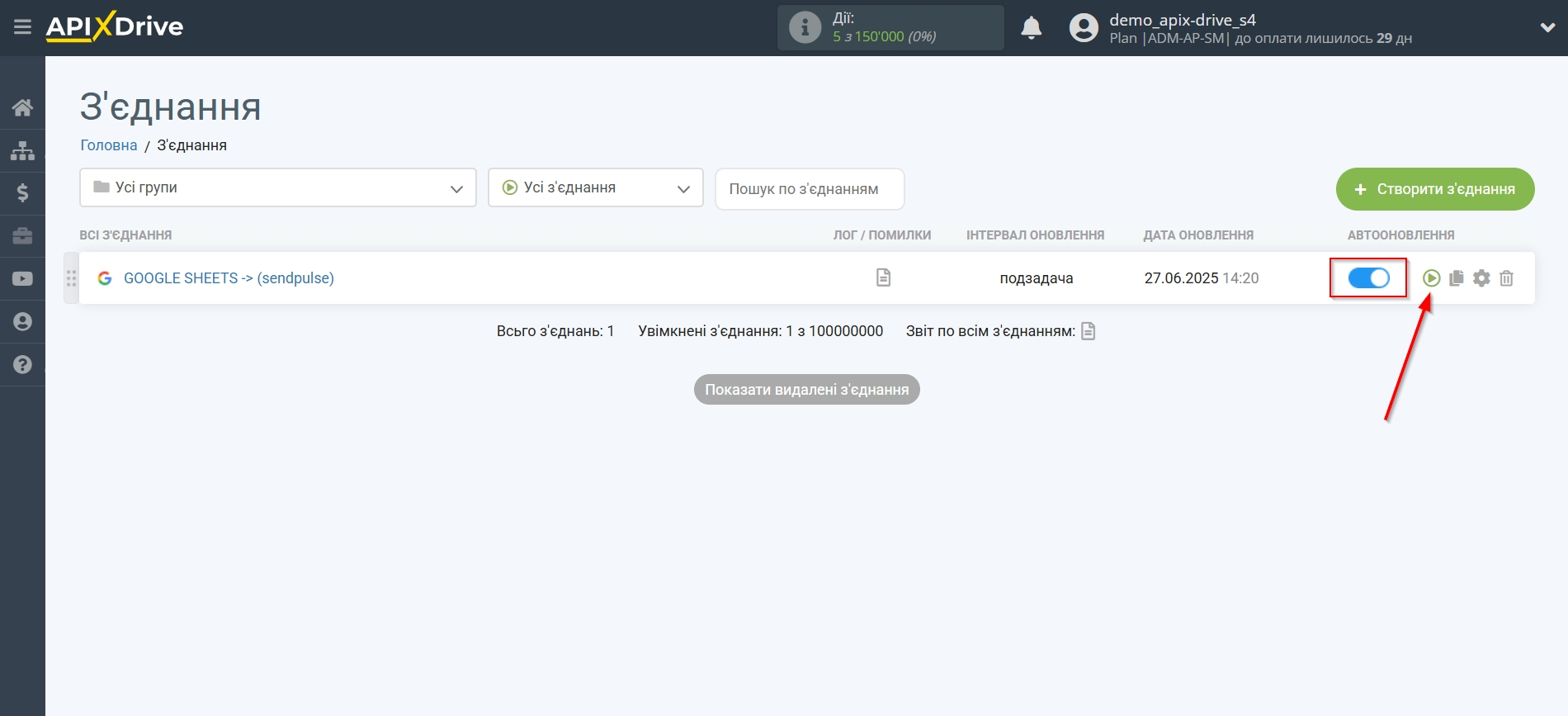
На цьому налаштування SendPulse як Приймача даних завершено! Бачите, як все просто!?
Тепер можете не турбуватися, далі ApiX-Drive зробить все самостійно!